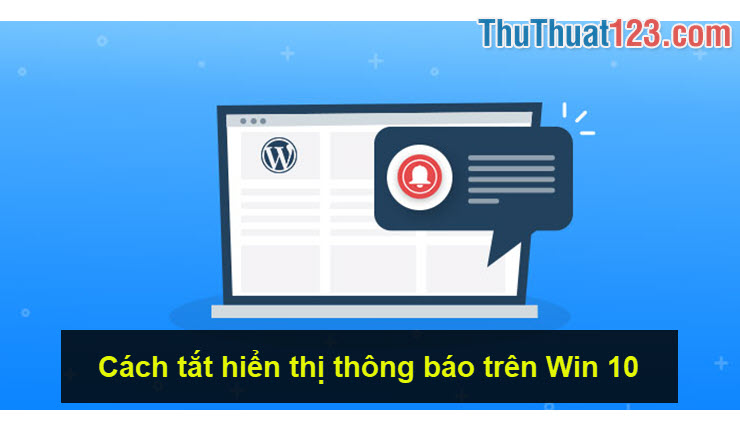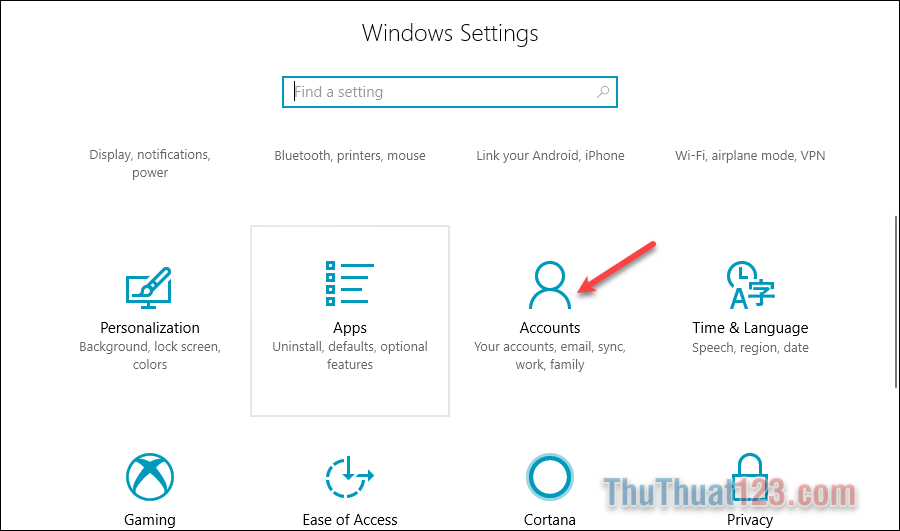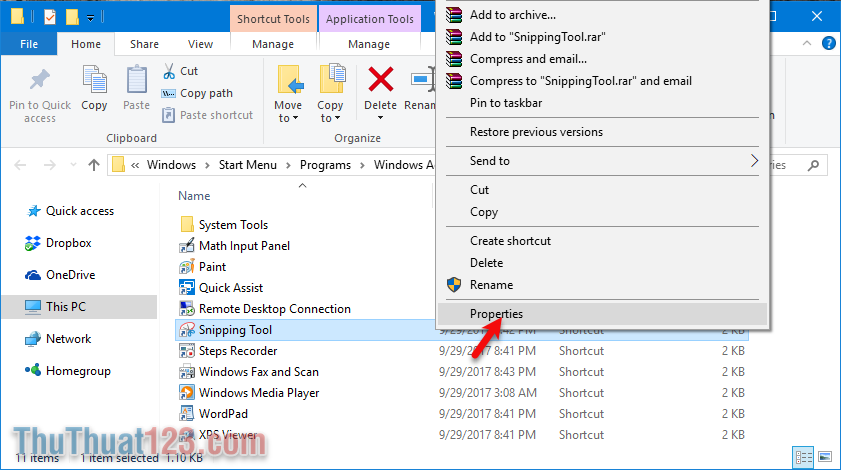Cách tắt các ứng dụng chạy ngầm trên Windows 10
Mục lục nội dung
Trên bất kì hệ điều hành nào đi chăng nữa vẫn có sự xuất hiện của những ứng dụng chạy ngầm và hệ điều hành Windows 10 cũng không ngoại lệ. Đối với máy tính có cấu hình trung bình cao thì vấn đề chạy ngầm không ảnh hường gì, không đáng để quan tâm. Nhưng với máy có cấu hình yếu thì đây lại là một vấn đề lớn. Trong bài viết này, Thủ thuật 123 sẽ hướng dẫn các bạn Cách tắt các ứng dụng chạy ngầm trên Windows 10.

1. Tắt ứng dụng chạy ngầm thông qua Settings.
Trong Settings sẽ quản lý được rất nhiều ứng dụng chạy ngầm trên Windows của chúng ta. Đa số là ứng dụng do hệ điều hành Windows mặc định cài.
Bước 1: Các bạn mở Settings trên Windows bằng cách nhấn vào MenuStart và chọn Settings hoặc nhấn tổ hợp Windows + I.
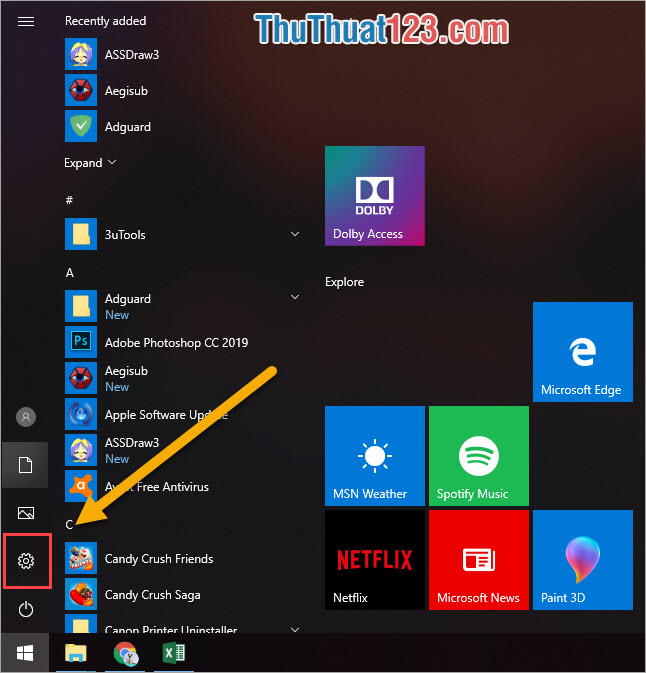
Bước 2: Sau đó các bạn chọn Privacy.
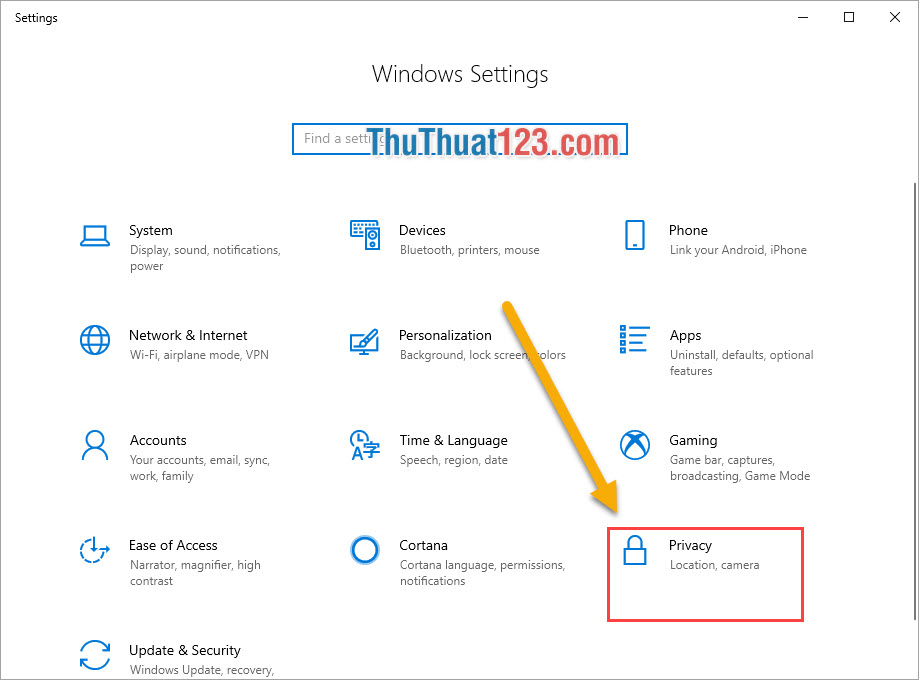
Bước 3: Các bạn kéo lui xuống dưới và chọn thẻ Background apps. Đây sẽ là những ứng dụng chạy ngầm trên máy tính của mình. Các bạn có thể tùy chọn cho những ứng dụng nào được phép chạy ngầm và ứng dụng nào thì không.
Thủ thuật 123 khuyên các bạn nên tắt hết chỉ để lại Windows Security (Bảo vệ Windows).
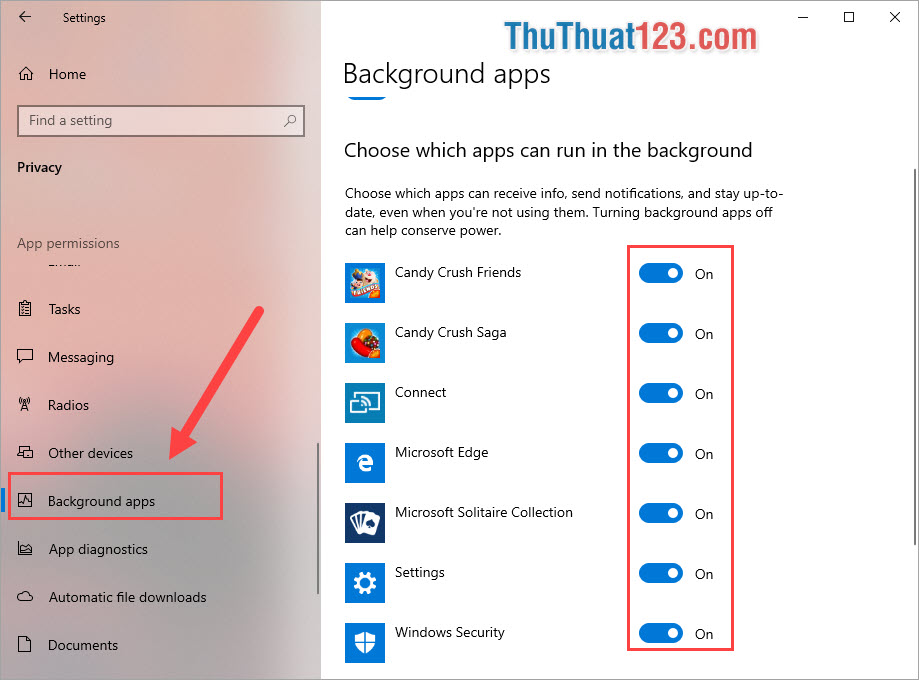
2. Tắt ứng dụng thông qua Task Manager
Việc tắt ứng dụng chạy ngầm thông qua Task Manager chỉ có tác dụng đến khi các bạn khởi động lại máy. Đây không phải là tắt ứng dụng chạy ngầm vĩnh viễn.
Bước 1: Click chuột phải vào Taskbar và chọn Task Manager hoặc nhấn tổ hợp Ctrl + Shift + ESC.
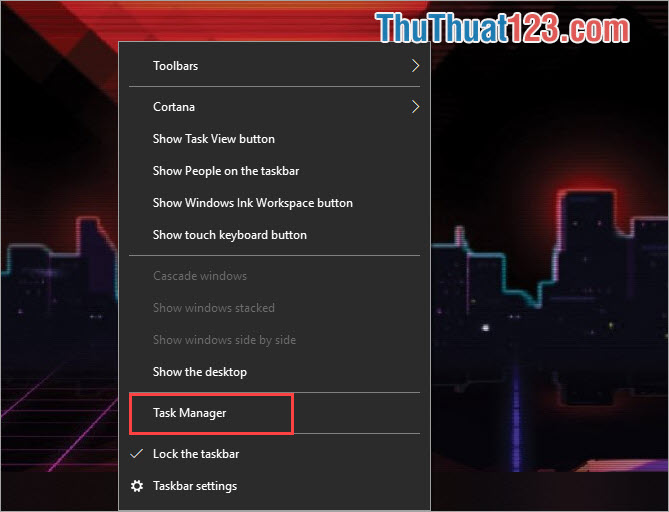
Bước 2: Các bạn kéo xuống dưới tìm đến Background processes (Chương trình chạy ngầm).
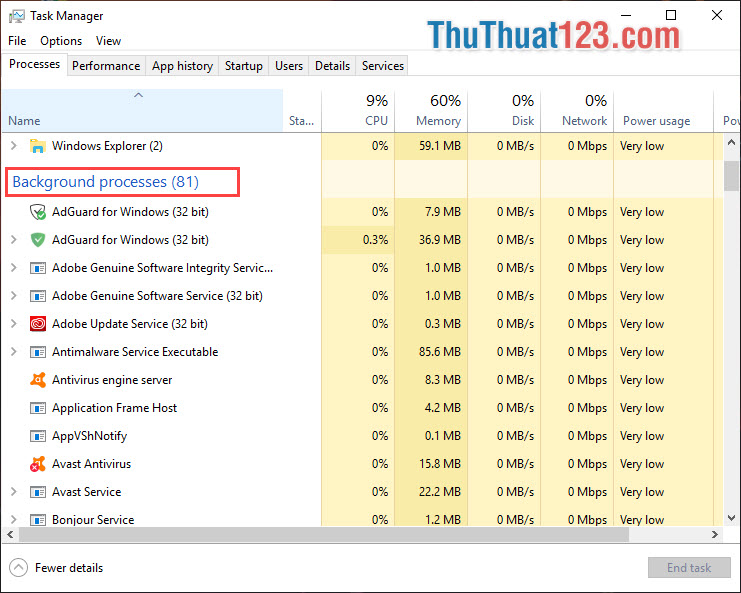
Bước 3: Các bạn chọn ứng dụng muốn tắt chạy ngầm và chọn End task để kết thúc.
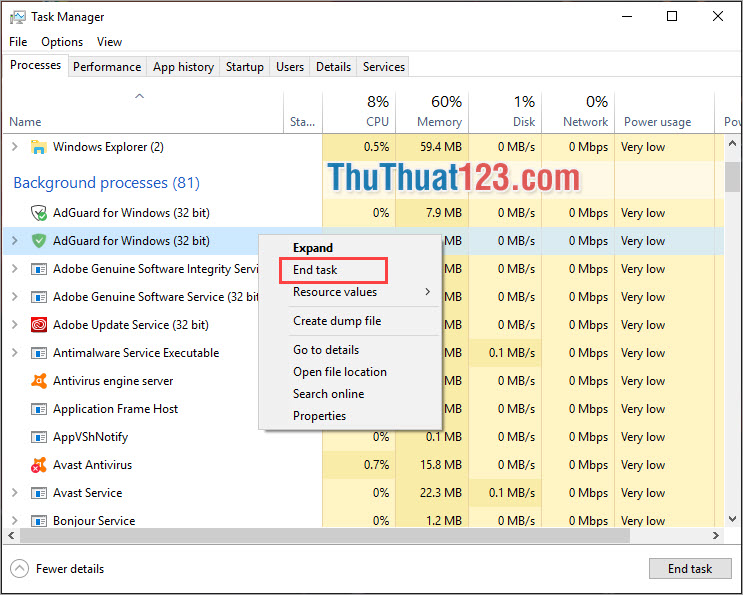
Bước 4: Ngoài ra thì các bạn có thể chuyển sang thẻ Startup để tắt các ứng dụng chạy ngầm khởi động cùng Windows.
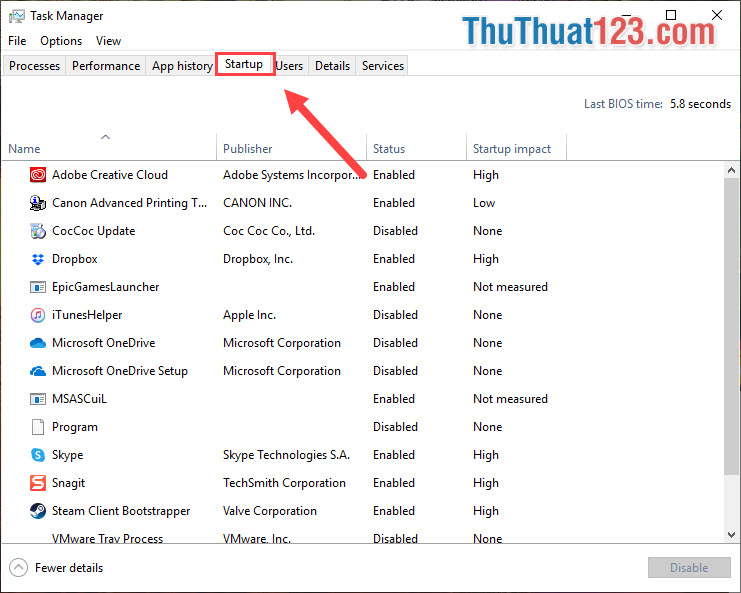
Bước 5: Sau đó các bạn Click chuột phải vào ứng dụng muốn tắt và chọn Disable.
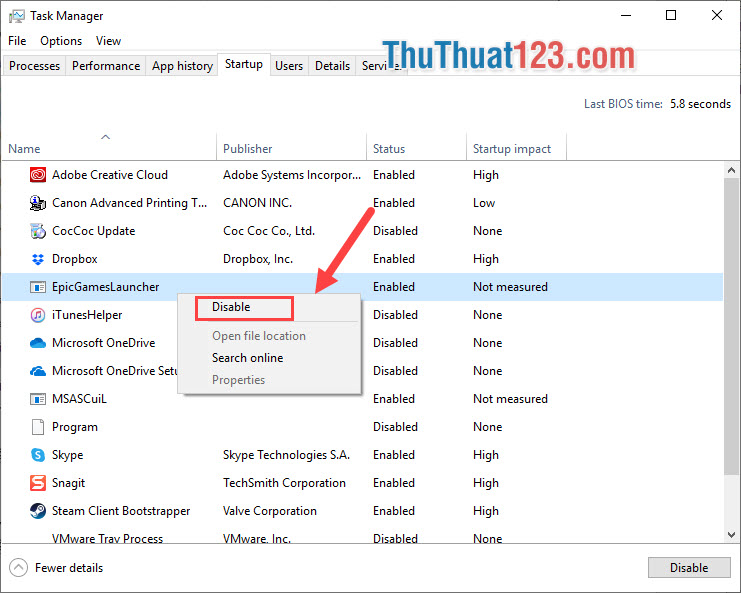
Như vậy, trong bài viết này Thủ thuật 123 đã hướng dẫn các bạn cách tắt ứng dụng chạy ngầm trên Windows. Chúc các bạn thành công!